Windows es uno de los sistemas operativos empresariales más utilizados alrededor del mundo gracias a que cuenta con varias funciones para permitir grupos de trabajo y compartir archivos y recursos de manera sencilla. Sin embargo, no está exento de algún que otro problema y el error 0x80004005, en donde Windows no puede acceder al PC, es un problema que trae muchos inconvenientes; aunque, por suerte, se puede solucionar.
¿Qué puede causar el error 0x80004005 en Windows?
Encontrar la causa del problema no es tan sencillo como cabria de esperar. Existen varias cosas que pueden generar el error 0x80004005 en Windows, aunque podemos mencionar algunas que son las más comunes, por decir de alguna manera.
- No se inició sesión en la cuenta con la propiedad del archivo.
- El programa que estamos usando no es compatible con el tipo de archivo.
- Un programa de terceros está bloqueando el acceso a los archivos.
- Existe un error en la versión actual o la última actualización de Windows.
Cómo solucionar error 0x80004005 Windows no puede acceder al PC
Actualizar Windows
Si, la primera solución es tan simple como actualizar el ordenador. Si nos hemos perdido alguna actualización, incluso las opcionales, es momento de aplicarlas.
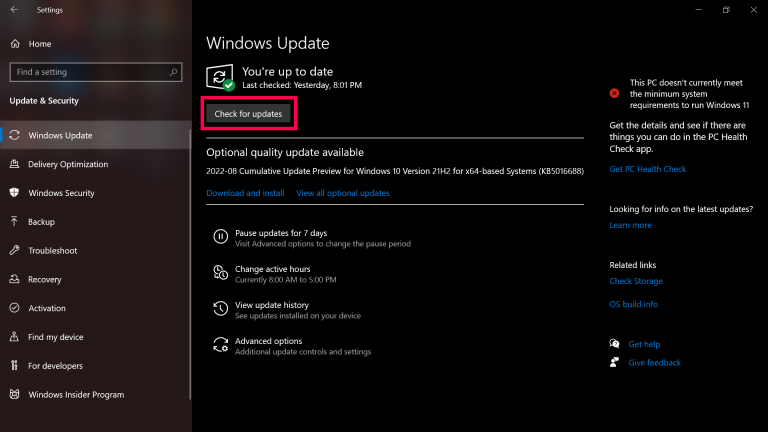
Para esto vamos a tener que presionar Windows + i para poder acceder al menú Configuración, luego vamos a dirigirnos a Actualización y seguridad, vamos a Buscar actualizaciones.
Deshabilitar IPv6 ayudará a solucionar el error 0x80004005
Otra solución al código de error 0x80004005 es simplemente deshabilitar el protocolo IPv6 de nuestro ordenador. En la actualidad no es necesario tenerlo, así que no existe ninguna clase de problema en este sentido.
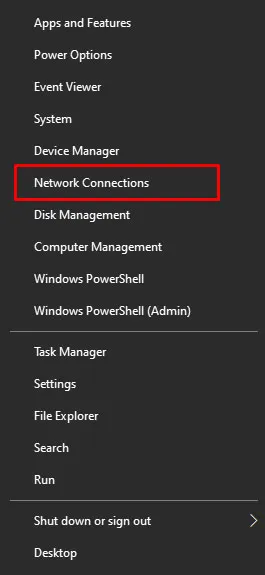
Vamos a dar clic derecho en el botón de Inicio de Windows, justo abajo a la izquierda de la pantalla, y vamos a elegir Conexiones de red.
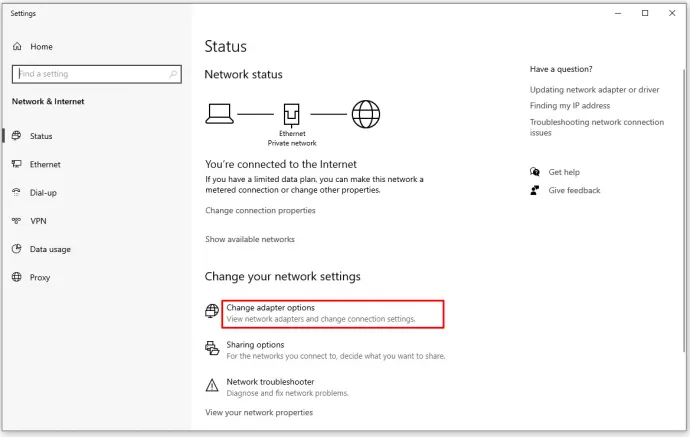
A continuación, vamos a tener que dar clic en Cambiar opciones de adaptador.
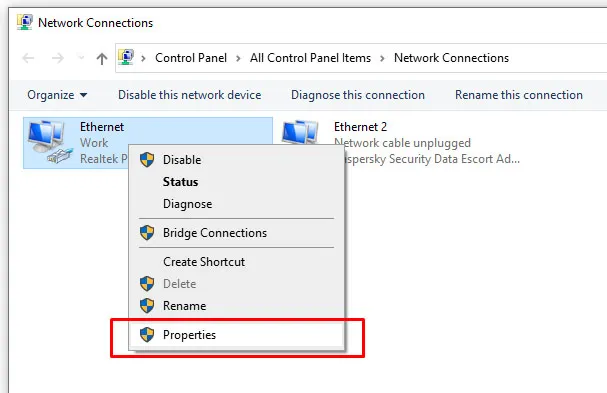
Daremos clic derecho en adaptador de red y seleccionaremos Propiedades.
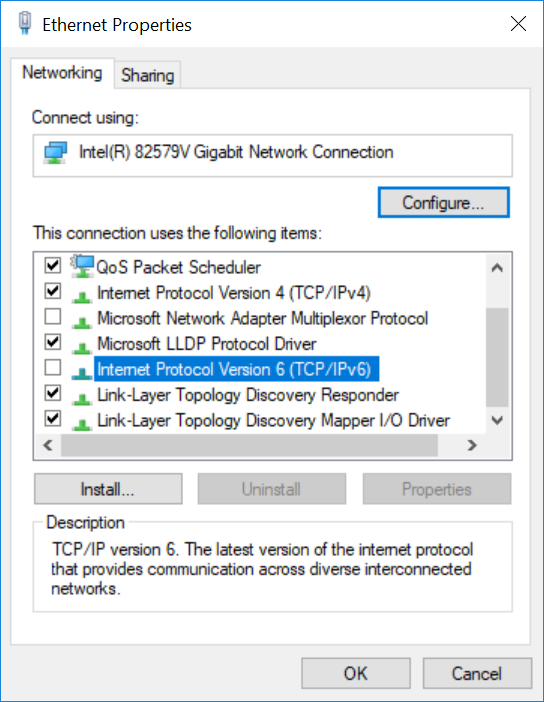
Aquí vamos a tener que buscar Protocolo de Internet versión 6 (TCP/IPv6) y desmarcar la casilla de verificación.
La gran mayoría de las configuraciones de red todavía hacen uso del protocolo IPv4 y lo van a hacer durante un tiempo prolongado. Así que no vamos a necesitar IPv6 a menos que estemos en una red empresarial que esté haciendo uso de esta.
Verificar NetBIOS para reparar el error 0x80004005 de Windows
Lo siguiente que podemos hacer para solucionar este molesto problema es asegurarnos de que el servicio NetBIOS esté funcionando como corresponde. NetBIOS permite a los ordenadores compartir recursos, si no funciona adecuadamente, ocasionará problemas.
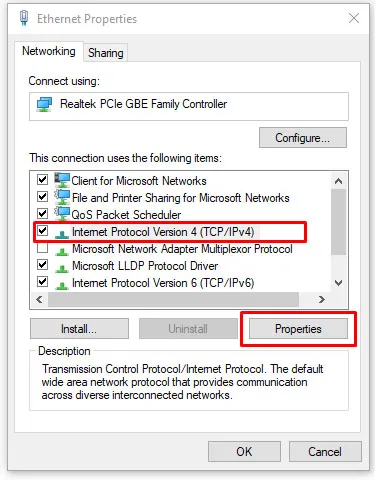
Tenemos que seguir los pasos anteriores para poder llegar a las propiedades de Ethernet, solo que en este caso haremos clic en IPv4 y luego en Propiedades.
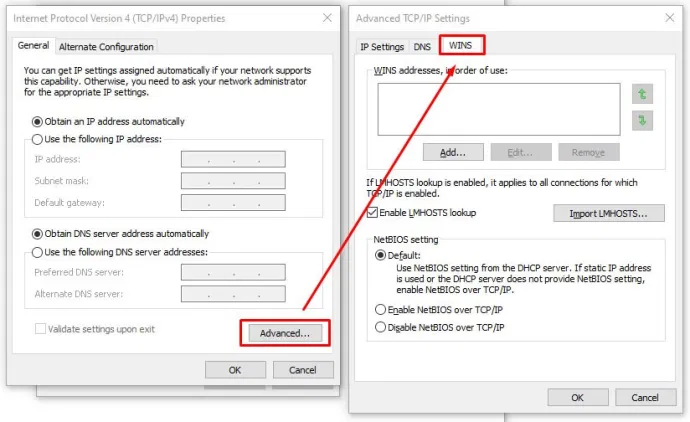
Después de esto daremos clic en Avanzado y seleccionaremos Ganancias.
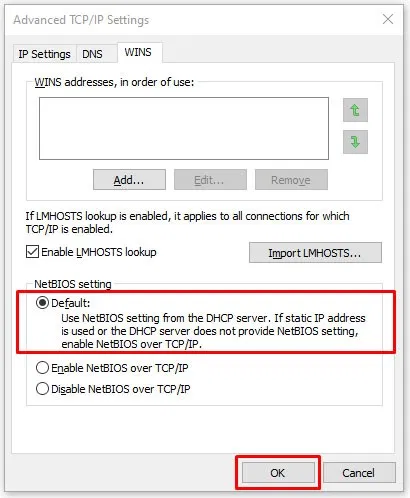
Aquí tendremos que asegurarnos de que la configuración de NetBIOS se encuentra predeterminado.

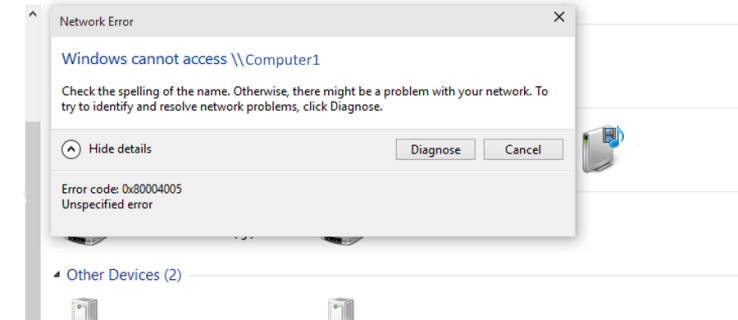
¿Tienes alguna pregunta o problema relacionado con el tema del artículo? Queremos ayudarte.
Deja un comentario con tu problema o pregunta. Leemos y respondemos todos los comentarios, aunque a veces podamos tardar un poco debido al volumen que recibimos. Además, si tu consulta inspira la escritura de un artículo, te notificaremos por email cuando lo publiquemos.
*Moderamos los comentarios para evitar spam.
¡Gracias por enriquecer nuestra comunidad con tu participación!